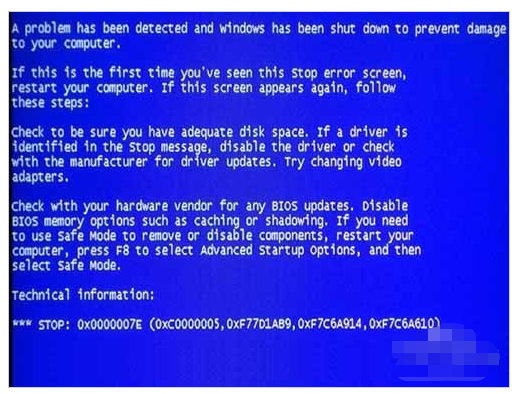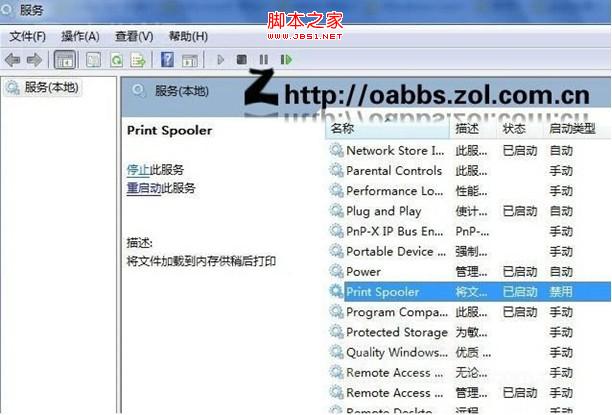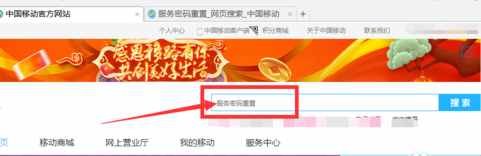U盘如何安装系统呢?有了小白重装系统工具,装系统是真的超级简单,像小编这样的小菜鸟都可以自己动手安装系统了。接下来,我就将U盘装系统的小经验分享给大家,一起来了解一下吧。
工具/原料
系统版本:Windows10
软件版本:小白一键重装系统
1、u盘安装系统第一步打开小白一键重装系统,插入u盘点击开始制作
2、选择win10系统开始制作。
3、弹出提示备份U盘资料,点击确定,等待系统下载完成,U盘启动盘制作成功后,点击提示中的取消,制作完成后点击快捷键,查看需要重装系统的启动热键,拔出U盘。
4、将U盘插入需要修复的电脑上,按下电源键,迅速敲击启动热键,弹出boot选择界面,选择USB选项,回车。如果启动菜单找不U盘,建议参考这个bios设置U盘启动教程。
5、通过键盘方向键选择【01】PE进入。
6、点击安装下载的win10系统,推荐选择专业版。
7、选择C盘,点击开始安装。等待win10系统安装完成后,拔出U盘,重启电脑。
8、等待数分钟后系统安装完成,就进入全新的系统啦。
总结
1.打开小白一键重装系统
2.插入u盘选择合适的系统
3.开始制作启动盘
4.重启电脑插入启动盘
5.进入pe系统
6.开始安装系统
7.安装完成